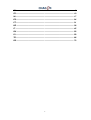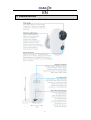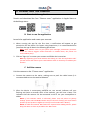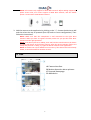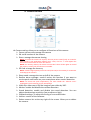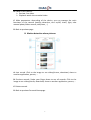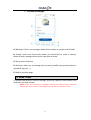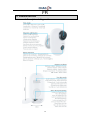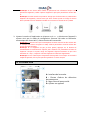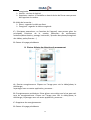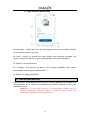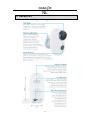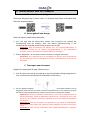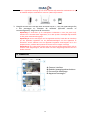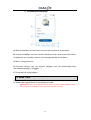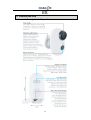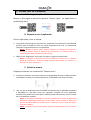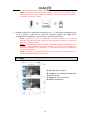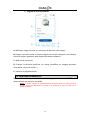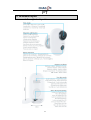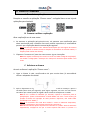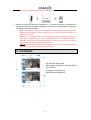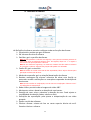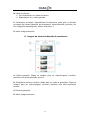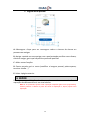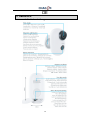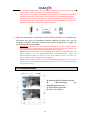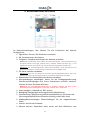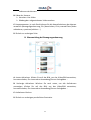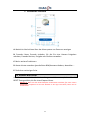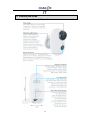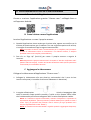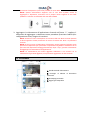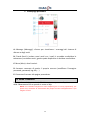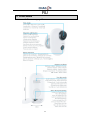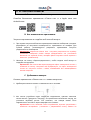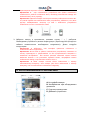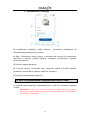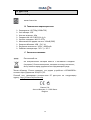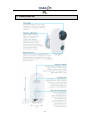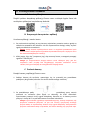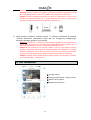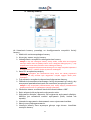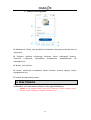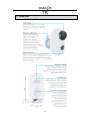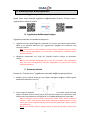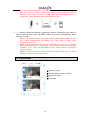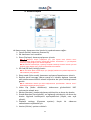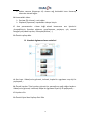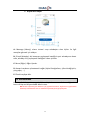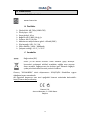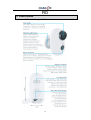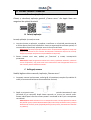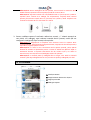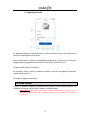La página se está cargando...
La página se está cargando...
La página se está cargando...
La página se está cargando...
La página se está cargando...
La página se está cargando...
La página se está cargando...
La página se está cargando...
La página se está cargando...
La página se está cargando...
La página se está cargando...
La página se está cargando...
La página se está cargando...
La página se está cargando...
La página se está cargando...
La página se está cargando...
La página se está cargando...
La página se está cargando...
La página se está cargando...
La página se está cargando...
La página se está cargando...
La página se está cargando...
La página se está cargando...

24
ES
1. PRESENTACIÓN
A. Descripción del dispositivo

25
2. CONECTAR LA CÁMARA
A. Descargar la aplicación
Busque y descargue la aplicación gratuita "Chacon cam+" en Apple Store o
Android app store:
B. Empezar a usar la aplicación
Inicie la aplicación y cree su cuenta:
1. Al ejecutar la aplicación por primera vez, aparecerá una notificación solicitándole
permiso para el teléfono. Para una mejor experiencia de uso, se recomienda
conceder el siguiente permiso a la aplicación.
Nota1: permita a Chacon Cam+ obtener permisos de mensajes push (función:
cuando la cámara activa la detección de movimiento o la alarma sonora, el
teléfono puede recibir notificaciones de alarma).
2. Haga clic en "Registrarse" para crear su cuenta y siga las instrucciones.
Nota1: al registrar su dirección de correo electrónico y hacer clic en "Obtener
código de verificación", recibirá el código necesario para validar su cuenta en su
dirección de correo electrónico.
C. Añadir la cámara
Empareje la cámara con la aplicación "Chacon cam+":
1. Conecte la cámara al suministro eléctrico, asegurándose de que el cable esté bien
conectado a la toma (se recomienda utilizar el adaptador que viene incluido).
2. Una vez que el dispositivo esté conectado correctamente, el indicador empezará
a parpadear en rojo (dos veces por segundo). Después de unos segundos,
escuchará un pitido. Esto indica que la cámara puede conectarse a la wifi a través
de su smartphone o tablet.
Nota1: si el estado del indicador es anormal, restablezca los ajustes de fábrica del
dispositivo. (Mantenga presionado el botón RESET hasta escuchar el pitido) (La
posición del botón RESET de cada producto es diferente, pero en todos ellos figura
el término "RESET").
Nota2: se requiere una red wifi estable y uniforme al añadir dispositivos; acerque el

26
dispositivo al router wifi lo máximo posible.
Nota3: esta cámara solo admite una red wifi 2.4 GHz. Antes de añadir equipos,
asegúrese de que su router admite una red wifi 2.4 GHz y que el teléfono móvil esté
conectado a la red wifi 2.4 GHz.
3. Añada la cámara a la aplicación haciendo clic en "+", seleccione el dispositivo que
se va a añadir y seleccione el modo de proceder (captura de código QR o
configuración inteligente). A continuación, siga las instrucciones.
Nota1: asegúrese de que el smartphone esté bien conectado a la red wifi
adecuada. Cuando tenga que registrar el SSID, asegúrese de indicar la misma red
wifi y la contraseña correcta.
Nota2: si el dispositivo no puede añadirse, mantenga pulsado el botón RESET en el
dispositivo para restablecer los ajustes de fábrica. Una vez que el indicador del
dispositivo parpadee en rojo lentamente y se escuche un pitido, trate de añadir la
cámara a la aplicación.
Nota3: una cámara solo puede añadirse a una cuenta. Si la cámara ya se ha
añadido, no puede añadirse a otra cuenta.
3. USO
A: Interfaz de la cámara
B: Imágenes de alarma de detección
de movimiento
C: Página de inicio personal
D: Añadir dispositivo

27
A. Interfaz de la cámara
A: Ajustes de la cámara: permite configurar todas las funciones de la cámara:
Ø Propietario: persona que gestiona la cámara
Ø SN: número de serie de la cámara
Ø Compartir: gestionar el uso compartido de la cámara
Nota1: para compartir la cámara con otra persona, esta última debe crear primero
su propia cuenta en la aplicación Chacon cam+. A continuación, debe hacer clic en
“+” y registrar la nueva cuenta con la que compartir la cámara.
Nota2: por motivos de seguridad, las cuentas de visitantes no tienen todos los
derechos para controlar la cámara, por lo que algunas funciones no se pueden
utilizar.
Ø Tarjeta SD: permite gestionar la memoria
Nota1: instale una tarjeta micro-SD de alta capacidad (clase 10) en la cámara para
una grabación continua de hasta 24 horas.
Ø Modo Reposo: permite gestionar el encendido/apagado de la cámara
Ø Recibe alertas: debe activar esta función si desea recibir notificaciones
push en su smartphone cuando se detecta movimiento.
Nota1: para recibir notificaciones push, debe activar las notificaciones de "Chacon
cam+" en los ajustes de su smartphone.
Ø Inversión de vídeo: le permite invertir la imagen de su vídeo 180°.
Ø Detección de movimiento: habilita e inhabilita la detección de
movimiento.
Ø Detección de sonido: habilita e inhabilita la detección de sonido. Puede
ajustar la sensibilidad de detección (baja, media o alta).
Ø Configuración de grabación: permite ajustar la duración de un vídeo
grabado.
Ø Versión del dispositivo: versión del software.
Ø Eliminar cámara: papelera en la parte superior derecha de la pantalla.

28
Le permite eliminar la cámara.
B: Vídeo de la cámara:
Ø En directo: permite ver el vídeo en directo.
Ø Grabación: permite ver el vídeo grabado.
C: Parámetros principales : dependiendo del dispositivo, puede gestionar las
funciones principales de la cámara (detección de movimiento,
encendido/apagado, uso compartido, luz, tomar fotos/grabar vídeos de forma
manual, hablar/escuchar…)
D: Volver a la página anterior.
B. Imágenes de alarma de detección de movimiento
A: Última grabación. Haga clic en la imagen para ver vídeos/fotos, descargar,
compartir con otra aplicación, persona…
B: Grabaciones anteriores. Deslice los dedos hacia abajo para ver todas las
grabaciones. Haga clic en la imagen para ver vídeos/fotos, descargar,
compartir con otra aplicación, persona…
C: Eliminar grabaciones.
D: Volver a la página anterior.

29
C. Página de inicio personal
A: Mensajes: haga clic para ver mensajes de alarmas o de amigos
B: Amigos: permite invitar a nuevos amigos con los que compartir una cámara,
eliminar amigos, gestionar qué dispositivo desea compartir...
C : Más: otras funciones.
D: Cuenta: le permite gestionar su cuenta (modificar su imagen personal,
contraseña, cierre de sesión…)
E : Volver a la página anterior.
4. RESTABLECIMIENTO
Para restablecer los ajustes de fábrica, mantenga pulsado el botón RESET de la
cámara hasta que escuche un pitido.
Nota1: si desea realizar un restablecimiento completo (para un nuevo usuario),
primero elimine la cámara de su cuenta en la aplicación y luego proceda con el
restablecimiento.

30
5. OTROS
A. Sericio de asistencia
www.chacon.be
B. Espicificación
Ø Resolución HD 720p (1280x720)
Ø Angulo de visión: 120°
Ø Visión nocturna: 10 m
Ø Conexión: Wi-Fi 802.11b /g /n
Ø Frecuencia Wi-Fi 2.4 GHz
Ø Potencia máx. de radiofrecuencia: <20mW (EIRP)
Ø Alimentación: USB - 5V / 1A
Ø Bateria: 3,63V – 6000mAh
Ø Tempe ratura de funcionamiento: -10° C / + 50° C
C. Símbolos
Direct current (DC)
Este producto debe estar procesado acorde la directiva
2002/96/ES con el propósito de su reciclación o desmantelado
de manera que se minimice su efecto al medio ambiente.
Consulte las autoridades locales o regionales para obtener más
detalles.
Por la presente, Chacon, declara que el tipo de equipo radioeléctrico ‘IPCAM-
BE01’ es conforme con le Directiva 2014/53/UE.
El texto completo de la declaración UE de conformidad está disponible en la
dirección internet siguiente: http://chacon.be/conformity
Chacon S.A.
Avenue Mercator 2 • 1300 Wavre
Belgium
La página se está cargando...
La página se está cargando...
La página se está cargando...
La página se está cargando...
La página se está cargando...
La página se está cargando...
La página se está cargando...
La página se está cargando...
La página se está cargando...
La página se está cargando...
La página se está cargando...
La página se está cargando...
La página se está cargando...
La página se está cargando...
La página se está cargando...
La página se está cargando...
La página se está cargando...
La página se está cargando...
La página se está cargando...
La página se está cargando...
La página se está cargando...
La página se está cargando...
La página se está cargando...
La página se está cargando...
La página se está cargando...
La página se está cargando...
La página se está cargando...
La página se está cargando...
La página se está cargando...
La página se está cargando...
La página se está cargando...
La página se está cargando...
La página se está cargando...
La página se está cargando...
La página se está cargando...
La página se está cargando...
La página se está cargando...
La página se está cargando...
La página se está cargando...
La página se está cargando...
La página se está cargando...
La página se está cargando...
La página se está cargando...
La página se está cargando...
La página se está cargando...
La página se está cargando...
La página se está cargando...
La página se está cargando...
La página se está cargando...
Transcripción de documentos
ES 1. PRESENTACIÓN A. Descripción del dispositivo 24 2. CONECTAR LA CÁMARA A. Descargar la aplicación Busque y descargue la aplicación gratuita "Chacon cam+" en Apple Store o Android app store: B. Empezar a usar la aplicación Inicie la aplicación y cree su cuenta: 1. Al ejecutar la aplicación por primera vez, aparecerá una notificación solicitándole permiso para el teléfono. Para una mejor experiencia de uso, se recomienda conceder el siguiente permiso a la aplicación. Nota1: permita a Chacon Cam+ obtener permisos de mensajes push (función: cuando la cámara activa la detección de movimiento o la alarma sonora, el teléfono puede recibir notificaciones de alarma). 2. Haga clic en "Registrarse" para crear su cuenta y siga las instrucciones. Nota1: al registrar su dirección de correo electrónico y hacer clic en "Obtener código de verificación", recibirá el código necesario para validar su cuenta en su dirección de correo electrónico. C. Añadir la cámara Empareje la cámara con la aplicación "Chacon cam+": 1. Conecte la cámara al suministro eléctrico, asegurándose de que el cable esté bien conectado a la toma (se recomienda utilizar el adaptador que viene incluido). 2. Una vez que el dispositivo esté conectado correctamente, el indicador empezará a parpadear en rojo (dos veces por segundo). Después de unos segundos, escuchará un pitido. Esto indica que la cámara puede conectarse a la wifi a través de su smartphone o tablet. Nota1: si el estado del indicador es anormal, restablezca los ajustes de fábrica del dispositivo. (Mantenga presionado el botón RESET hasta escuchar el pitido) (La posición del botón RESET de cada producto es diferente, pero en todos ellos figura el término "RESET"). Nota2: se requiere una red wifi estable y uniforme al añadir dispositivos; acerque el 25 dispositivo al router wifi lo máximo posible. Nota3: esta cámara solo admite una red wifi 2.4 GHz. Antes de añadir equipos, asegúrese de que su router admite una red wifi 2.4 GHz y que el teléfono móvil esté conectado a la red wifi 2.4 GHz. 3. Añada la cámara a la aplicación haciendo clic en "+", seleccione el dispositivo que se va a añadir y seleccione el modo de proceder (captura de código QR o configuración inteligente). A continuación, siga las instrucciones. Nota1: asegúrese de que el smartphone esté bien conectado a la red wifi adecuada. Cuando tenga que registrar el SSID, asegúrese de indicar la misma red wifi y la contraseña correcta. Nota2: si el dispositivo no puede añadirse, mantenga pulsado el botón RESET en el dispositivo para restablecer los ajustes de fábrica. Una vez que el indicador del dispositivo parpadee en rojo lentamente y se escuche un pitido, trate de añadir la cámara a la aplicación. Nota3: una cámara solo puede añadirse a una cuenta. Si la cámara ya se ha añadido, no puede añadirse a otra cuenta. 3. USO A: Interfaz de la cámara B: Imágenes de alarma de detección de movimiento C: Página de inicio personal D: Añadir dispositivo 26 A. Interfaz de la cámara A: Ajustes de la cámara: permite configurar todas las funciones de la cámara: Ø Propietario: persona que gestiona la cámara Ø SN: número de serie de la cámara Ø Compartir: gestionar el uso compartido de la cámara Nota1: para compartir la cámara con otra persona, esta última debe crear primero su propia cuenta en la aplicación Chacon cam+. A continuación, debe hacer clic en “+” y registrar la nueva cuenta con la que compartir la cámara. Nota2: por motivos de seguridad, las cuentas de visitantes no tienen todos los derechos para controlar la cámara, por lo que algunas funciones no se pueden utilizar. Ø Tarjeta SD: permite gestionar la memoria Nota1: instale una tarjeta micro-SD de alta capacidad (clase 10) en la cámara para una grabación continua de hasta 24 horas. Ø Modo Reposo: permite gestionar el encendido/apagado de la cámara Ø Recibe alertas: debe activar esta función si desea recibir notificaciones push en su smartphone cuando se detecta movimiento. Nota1: para recibir notificaciones push, debe activar las notificaciones de "Chacon cam+" en los ajustes de su smartphone. Ø Inversión de vídeo: le permite invertir la imagen de su vídeo 180°. Ø Detección de movimiento: habilita e inhabilita la detección de movimiento. Ø Detección de sonido: habilita e inhabilita la detección de sonido. Puede ajustar la sensibilidad de detección (baja, media o alta). Ø Configuración de grabación: permite ajustar la duración de un vídeo grabado. Ø Versión del dispositivo: versión del software. Ø Eliminar cámara: papelera en la parte superior derecha de la pantalla. 27 Le permite eliminar la cámara. B: Vídeo de la cámara: Ø En directo: permite ver el vídeo en directo. Ø Grabación: permite ver el vídeo grabado. C: Parámetros principales : dependiendo del dispositivo, puede gestionar las funciones principales de la cámara (detección de movimiento, encendido/apagado, uso compartido, luz, tomar fotos/grabar vídeos de forma manual, hablar/escuchar…) D: Volver a la página anterior. B. Imágenes de alarma de detección de movimiento A: Última grabación. Haga clic en la imagen para ver vídeos/fotos, descargar, compartir con otra aplicación, persona… B: Grabaciones anteriores. Deslice los dedos hacia abajo para ver todas las grabaciones. Haga clic en la imagen para ver vídeos/fotos, descargar, compartir con otra aplicación, persona… C: Eliminar grabaciones. D: Volver a la página anterior. 28 C. Página de inicio personal A: Mensajes: haga clic para ver mensajes de alarmas o de amigos B: Amigos: permite invitar a nuevos amigos con los que compartir una cámara, eliminar amigos, gestionar qué dispositivo desea compartir... C : Más: otras funciones. D: Cuenta: le permite gestionar su cuenta (modificar su imagen personal, contraseña, cierre de sesión…) E : Volver a la página anterior. 4. RESTABLECIMIENTO Para restablecer los ajustes de fábrica, mantenga pulsado el botón RESET de la cámara hasta que escuche un pitido. Nota1: si desea realizar un restablecimiento completo (para un nuevo usuario), primero elimine la cámara de su cuenta en la aplicación y luego proceda con el restablecimiento. 29 5. OTROS A. Sericio de asistencia www.chacon.be B. Espicificación Ø Ø Ø Ø Ø Ø Ø Ø Ø Resolución HD 720p (1280x720) Angulo de visión: 120° Visión nocturna: 10 m Conexión: Wi-Fi 802.11b /g /n Frecuencia Wi-Fi 2.4 GHz Potencia máx. de radiofrecuencia: <20mW (EIRP) Alimentación: USB - 5V / 1A Bateria: 3,63V – 6000mAh Temperatura de funcionamiento: -10° C / + 50° C C. Símbolos Direct current (DC) Este producto debe estar procesado acorde la directiva 2002/96/ES con el propósito de su reciclación o desmantelado de manera que se minimice su efecto al medio ambiente. Consulte las autoridades locales o regionales para obtener más detalles. Por la presente, Chacon, declara que el tipo de equipo radioeléctrico ‘IPCAMBE01’ es conforme con le Directiva 2014/53/UE. El texto completo de la declaración UE de conformidad está disponible en la dirección internet siguiente: http://chacon.be/conformity Chacon S.A. Avenue Mercator 2 • 1300 Wavre Belgium 30-
 1
1
-
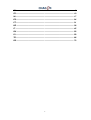 2
2
-
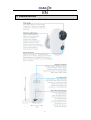 3
3
-
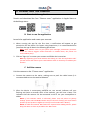 4
4
-
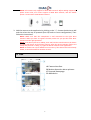 5
5
-
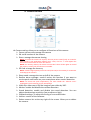 6
6
-
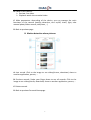 7
7
-
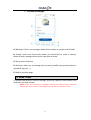 8
8
-
 9
9
-
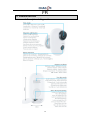 10
10
-
 11
11
-
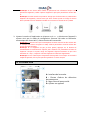 12
12
-
 13
13
-
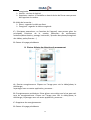 14
14
-
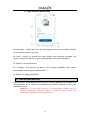 15
15
-
 16
16
-
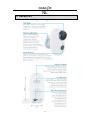 17
17
-
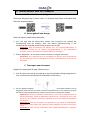 18
18
-
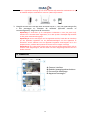 19
19
-
 20
20
-
 21
21
-
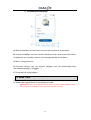 22
22
-
 23
23
-
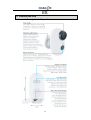 24
24
-
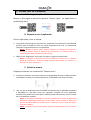 25
25
-
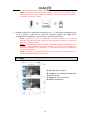 26
26
-
 27
27
-
 28
28
-
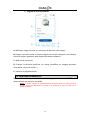 29
29
-
 30
30
-
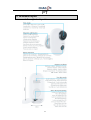 31
31
-
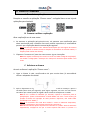 32
32
-
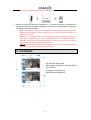 33
33
-
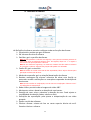 34
34
-
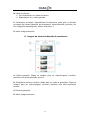 35
35
-
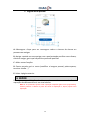 36
36
-
 37
37
-
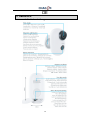 38
38
-
 39
39
-
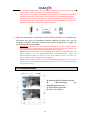 40
40
-
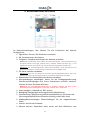 41
41
-
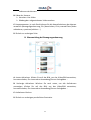 42
42
-
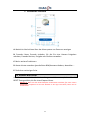 43
43
-
 44
44
-
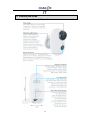 45
45
-
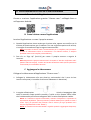 46
46
-
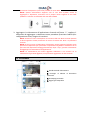 47
47
-
 48
48
-
 49
49
-
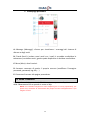 50
50
-
 51
51
-
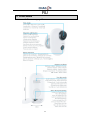 52
52
-
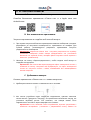 53
53
-
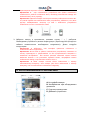 54
54
-
 55
55
-
 56
56
-
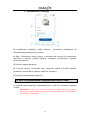 57
57
-
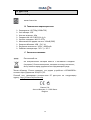 58
58
-
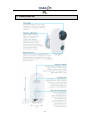 59
59
-
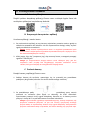 60
60
-
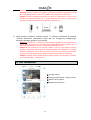 61
61
-
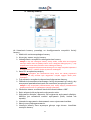 62
62
-
 63
63
-
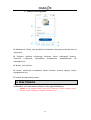 64
64
-
 65
65
-
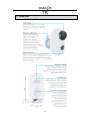 66
66
-
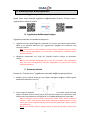 67
67
-
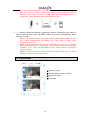 68
68
-
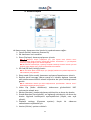 69
69
-
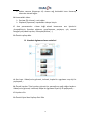 70
70
-
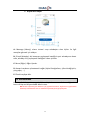 71
71
-
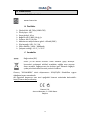 72
72
-
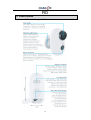 73
73
-
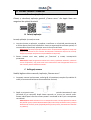 74
74
-
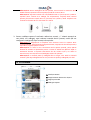 75
75
-
 76
76
-
 77
77
-
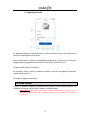 78
78
-
 79
79
en otros idiomas
- français: Castorama IPCAM-BE01 Manuel utilisateur
- italiano: Castorama IPCAM-BE01 Manuale utente
- English: Castorama IPCAM-BE01 User manual
- Deutsch: Castorama IPCAM-BE01 Benutzerhandbuch
- русский: Castorama IPCAM-BE01 Руководство пользователя
- Nederlands: Castorama IPCAM-BE01 Handleiding
- português: Castorama IPCAM-BE01 Manual do usuário
- polski: Castorama IPCAM-BE01 Instrukcja obsługi
- Türkçe: Castorama IPCAM-BE01 Kullanım kılavuzu
- română: Castorama IPCAM-BE01 Manual de utilizare
Artículos relacionados
Otros documentos
-
DIO DIOCAM-FI01 Manual de usuario
-
Chacon ACCVDP-03 Manual de usuario
-
DIO DIOCAM-RE01 Manual de usuario
-
 SCS Sentinel SVI0061 El manual del propietario
SCS Sentinel SVI0061 El manual del propietario
-
LOOKI Network Intelligent PTZ Camera Manual de usuario
-
 SCS Sentinel SVI0059 El manual del propietario
SCS Sentinel SVI0059 El manual del propietario
-
 SCS Sentinel SVI0056 El manual del propietario
SCS Sentinel SVI0056 El manual del propietario
-
Avidsen CAMERA SECURITE AUTONOME El manual del propietario
-
Chacon 53013 Manual de usuario
-
Technicolor THOMSON 512399 Manual de usuario